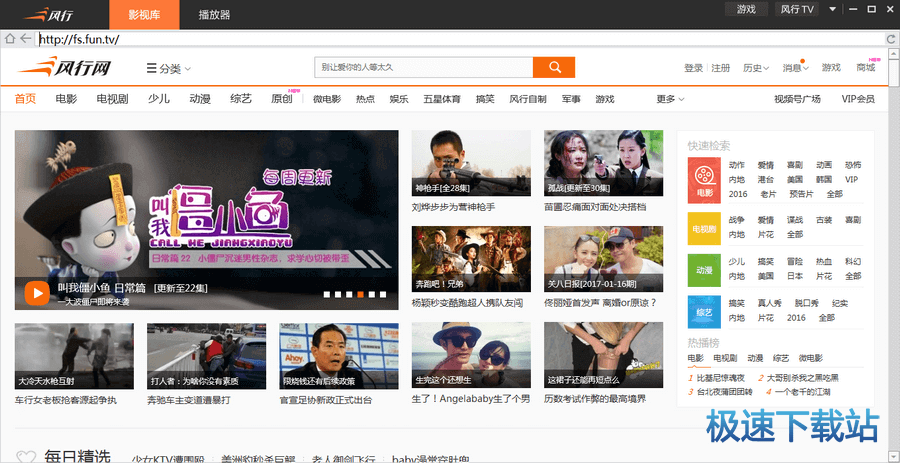风行视频怎么下载缓存视频?
时间:2020-05-28 10:33:29 作者:无名 浏览量:56
风行视频是一款在线点播和下载影视软件,海量美剧资源很多网络上找不到的资源,在这里都可以找到,风行播放器可以一边下载一边在线播放,界面简洁操作简单,完全不会卡顿,网络速度非常快,那你知道缓存下载好的视频在那里吗?现在小编就来教大家找到缓存好的视频。

软件特色:
1. 在线点播
2. 即点即看
3. 高清品质
4. 海量节目
5. 高速下载
6. 装机必备
7. 内嵌搜索
8. 影视检索
9. 同趣交友
10. 猜你喜欢
11. 发表影评
12. 观看历史
下载缓存视频操作步骤:
1.下载并安装了流行的视频播放器后,我们打开风行视频以进入软件的主界面。 由于要下载缓存的视频,我们需要设置软件,因此请单击界面顶部的菜单选项以选择设置并进入界面。

风行视频怎么下载缓存视频图2
2.进入设置界面后,我们在基本设置中更改文件的保存目录。 更改完成后,可以将用户下载的电影和电视剧保存到选定的路径,以便用户将来可以随时找到它。

风行视频怎么下载缓存视频图3
3.设置下载位置后,我们找到要下载的视频,然后单击以打开。 在播放界面的右侧,我们可以看到电影正在底部播放,但是速度会变慢。 因此,您可以选择先下载然后播放。

风行视频怎么下载缓存视频图4
4.如果要下载电影,请单击右侧播放栏的名称,然后在弹出菜单栏中选择切换到下载选项,这样电影将停止播放并开始下载。 只需等待下载完成。

风行视频怎么下载缓存视频图5
5.下载完成后,用户可以在设置的保存目录中找到下载的文件。 如下图所示,用户可以双击下载的文件以将其打开并播放。 这不是很简单吗? 赶快下载吧。

风行视频怎么下载缓存视频图6
风行视频 3.0.6.99 官方版
- 软件性质:国产软件
- 授权方式:免费版
- 软件语言:简体中文
- 软件大小:8944 KB
- 下载次数:13813 次
- 更新时间:2020/5/28 0:23:29
- 运行平台:WinXP,Win7...
- 软件描述:现在网络上的影视资源越来越少,好多大视频网站都将影视资源版权化,付费观看。面粉观... [立即下载]
相关资讯
相关软件
软件问答排行
- QQ提示危险网站怎么办
- CNKI E-Study常见问题FAQ整理
- 电驴(Verycd)资源无法下载怎么办?
- 四种word竖排文字排版方法整理
- 无他伴侣常见问题FAQ
- qq如何冻结自己的账号?
- 许多人都想有好友互删功能,为何微信却不推...
- 怎么判断手机和电脑是否在同一个局域网
- 降低WPS文档占用空间/内存的方法
- 无他伴侣无法找到设备的解决方法
最新软件问答
- 如何将多个文件打包成可执行文件EXE?
- 电脑版微信怎么查看订阅号?
- 快播官网关闭之后怎么下载快播播放器?
- 风行视频怎么下载缓存视频?
- 海马苹果助手怎样下载无限金币游戏?
- 谷歌输入法怎么打特殊符号?
- 苹果手机怎么设置个性铃声?
- 百度网盘短链接如何转长链接?
- 中央网络电视台播放器官方版怎么设置热键?
- 长期对着电脑怎么保护眼睛?
软件教程分类
更多常用电脑软件
更多同类软件专题